如何使用PS将图片转手绘?
设·集合小编 发布时间:2023-03-22 16:01:56 1324次最后更新:2024-03-08 11:42:32
PS是大家常用的图片处理软件之一,不仅可以用来编辑图片,还可以将大家熟悉的图片,转为手绘,所以今天小编就给大家带来该教程。
工具/软件
硬件型号:雷神(ThundeRobot)911Zero
系统版本:Windows10
所需软件:PS CS6
方法/步骤
第1步
首先,我们需要从网上找到一个图片,素材小编找的是一个动漫人物,但是这是以图片的形式存在。
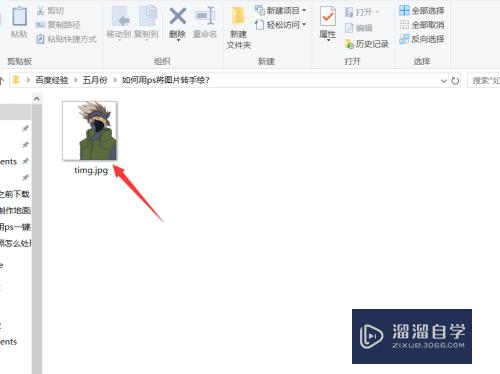
第2步
找好图片素材之后,我们首先将图片素材拖入到PS操作区域中,然后按住CTRL键加shift加U键,为照片去色。

第3步
接着我们点击上方的滤镜,选择滤镜库。
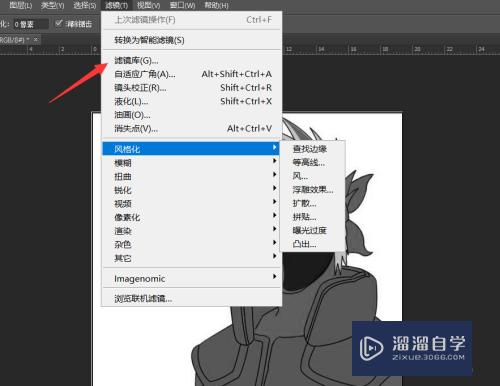
第4步
选择滤镜库之后,我们点击上方的选项风格化,然后设置边缘宽度为4,边缘亮度为5即可,然后点击确定。
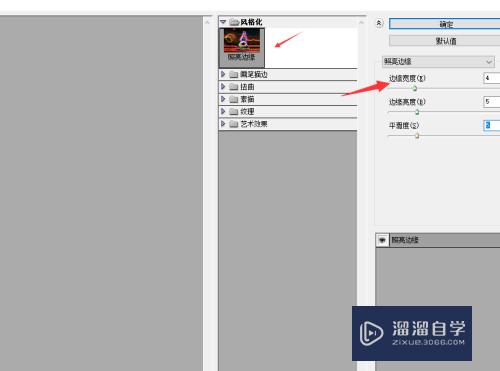
第5步
点击确定之后我们可以看到,图片已经初步具有了手绘的效果。

第6步
接着我们使用色阶工具,将图片的颜色更为集中,让黑色更加明显。

第7步
然后我们将背景图层复制出来一个,然后将其放置在最顶层。

第8步
接着我们刚刚复制图片的类型为颜色,这样上面的图层就会为下方的图层简单的匹配一下颜色。
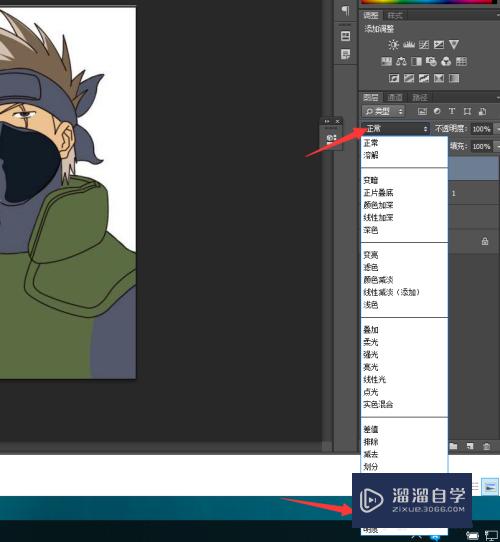

第9步
最后我们来看一下效果图吧,今天的如何用PS将图片转为手绘教程就为大家介绍了这里,希望对大家有所帮助。
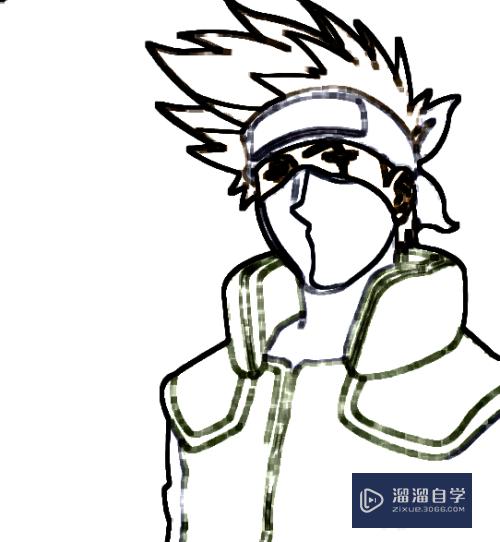
- 上一篇:PS如何重置工作区?
- 下一篇:PS怎么载入画笔预设?
相关文章
- PS怎么导入3Dlut调色预设文件?
- PS中怎么做3D金属材质贴图?
- PS3D模式怎么退出?
- PS怎么使用切片工具?
- PS如何图片转手绘?
- Photoshop如何简单打造双重曝光效果?
- PS人物素材合成手绘板上的素描照片教程
- Photoshop 照片加上纹理背景及调色
- ps怎么拼图呢?PS把两张照片拼接在一起
- PS如何去除照片水印?PS去水印的三种方法
- PS怎么给照片图像添加注释内容?
- Photoshop将自拍的模糊照片做清晰处理
- ps照片处理:如何修整眉毛
- Photoshop快速为美女模特照片抠图换背景
- Photoshop 调整照片优雅的暗蓝色
- Photoshop调出淡雅日系的外景婚纱照片
- PS制作怀旧的发黄照片教程
- Photoshop 调出照片的梦幻紫色调
- PS照片小孩玩超能力电光能量球教程
- PS快速给人物照片添加简单边框
- ps如何给一张照片更换背景呢?
- Photoshop将普通照片转漫画特效教程
- 完美3步降噪方法 PS修复画质还原完美照片
- photoshop制作2寸照片方法介绍
- Photoshop调色教程,教你ps快速调出照片的蓝橙色的方法
- PS的简单抠图教程
- 怎么用PS将照片或图片变成线稿的简易素描?
- PS怎么做素描效果?
- PS怎么把图片转化变成素描效果?
- PS怎么将照片转手绘漫画?
- PS怎么将图片变成手绘效果?
- 怎样用PS制作出素描效果?
- PS中怎么做素描效果?
- PS怎么制作素描效果?
- PS如何制作素描效果?
- PS转手绘如何绘制头发?
- PS照片转手绘时头发的画法
- PS照片转手绘教程
- Photoshop人物转手绘教程
- PS转手绘教程
- PS怎么把普通照片做成动漫效果?
- PS如何制作旧照片效果?
- PS怎样制作照片雕刻效果?
- 如何利用PS工具将照片转换成素描效果?
- 怎么用PS将人物变成逼真素描效果?
- 如何用PS将照片做成简单线条素描?
- PS如何还原照片的清晰效果?
- PS如何制作素描蜡笔浮雕效果?
- PS照片转素描手绘教程
- 怎样用Photoshop把图像变成半素描效果?
- PS怎么给照片添加斑斓光晕的效果?
广告位


评论列表